こんにちは!なのはです!
240hzモニターを購入したい時にこのような疑問はありませんか?
TNパネルとIPSパネルで迷いますよね。
先に結論を言うと、
そこで今回はTNパネルをおすすめしない理由とIPSパネル搭載のおすすめの240hzモニターをご紹介していきます。
- 240hz IPS対応のモニターを探している方
- TNかIPSで迷っている方
それでは行きましょう!
TNパネルのデメリット
最初にTNパネルのデメリットを2つご紹介します。
①発色が悪い
まず他のパネルと比べて圧倒的に発色が悪いことです。
映像を楽しみたいゲームでも本来の映像美を楽しむことができません。
また発色が悪いのは映画やアニメを見るときにもストレスになります。
もちろんモニター側の設定で多少良くなりますが、それでも発色が悪いことには変わりないのでおすすめできません。
私も最初はTNモニターを購入しましたが、あとからIPSモニターにしておけばよかったなと後悔しました。
②視野角が狭い
続いて視野角が狭いことです。
視野角が狭いとモニターを斜めから見たときに色の変化が生じてしまいます。
姿勢を変えてモニターを見たい時にキレイに見ることができません。
またモニターアームで角度を付けた配置したい時にも注意が必要です。
IPSパネルのメリット
続いてIPSパネルをおすすめする理由をご紹介します。
大きく分けて2つあります。
①映像がキレイに映る
これがIPSパネルを選ぶ一番のポイントです。
IPSパネルはTNパネルと違って色の再現度が高いので映像をキレイに映し出せます。
高フレームレートでゲームが遊べるのに発色が悪くて、ストレスを感じながらプレイするのは嫌ですよね。
IPSパネルなら映像美と高フレームレートで没入感が増し、ストレスを感じることなくゲームを楽しめるメリットがあります。
②視野角が広い!
2つ目の理由は視野角が広いことです。
TNパネルと違って視野角が広いので画面が見えやすくなります。
角度をつけるようなモニターの配置でも視野角が広いため色の変化はありません。
複数のモニターを設置する場合でも角度を気にせず設置できるのもおすすめなポイントです。
姿勢を変えてゲームや映画を見ても視野角が広いと色の変化を気にすることなく楽しめるよ!
240hz対応おすすめゲーミングモニター
それではおすすめモニターをご紹介していきます。
①Acer XV252QZbmiiprx
1つ目は「Acer XV252QZbmiiprx」です。
24.5インチ 最大280hz対応のフルHDモニターです。
サイズも大きすぎないのでデスクに余裕がなくても設置できます。

最大120mmの高さ調節、首振り角度360度のスイベル機能を搭載しているのでモニターのポジションでストレスを感じません。
2w+2wスピーカーを内蔵しているのでスピーカーを持っていなくても大丈夫です。
入力端子も『HDMI 2.0×2』『DisplayPort v1.2×1』と豊富でPCと家庭用ゲーム機の併用で使用したい方にもおすすめです。
3年保証がついており、発送にかかる費用もメーカーが全額負担してくれるので安心して保証を受けられるのも嬉しいポイントです。
しかし、ほとんどのモニター言えることですがスピーカーの音質はおまけ程度なので音質にこだわる方は別途でスピーカーを用意するかヘッドホンなどを使いましょう。
- コスパが良くて保証をしっかり受けたい!
- PCと家庭用ゲーム機で併用して使いたい!
などの方におすすめになります。
②MSI OPTIX MAG251RX
2つ目は「MSI OPTIX MAG251RX」です。
24.5インチ 240hz対応のフルHDモニターになります。
e-sportの世界大会で使用されているモニターと同等のスペックを持ち合わせています。
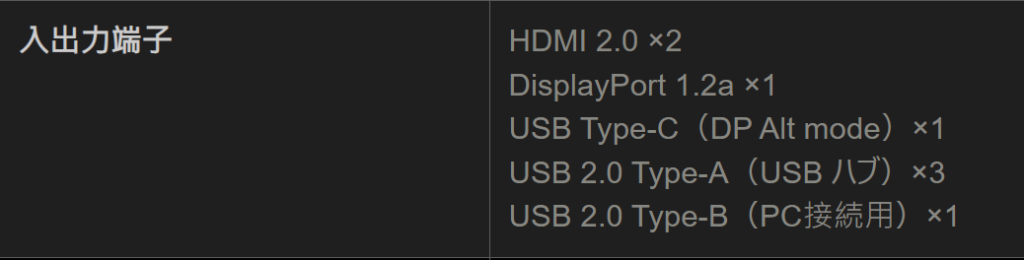
入力端子も豊富なのでUSB端子が足りなくなる事もありません。
『VESA display HDR400』対応で、メリハリのある描写をお楽しみいただけます。
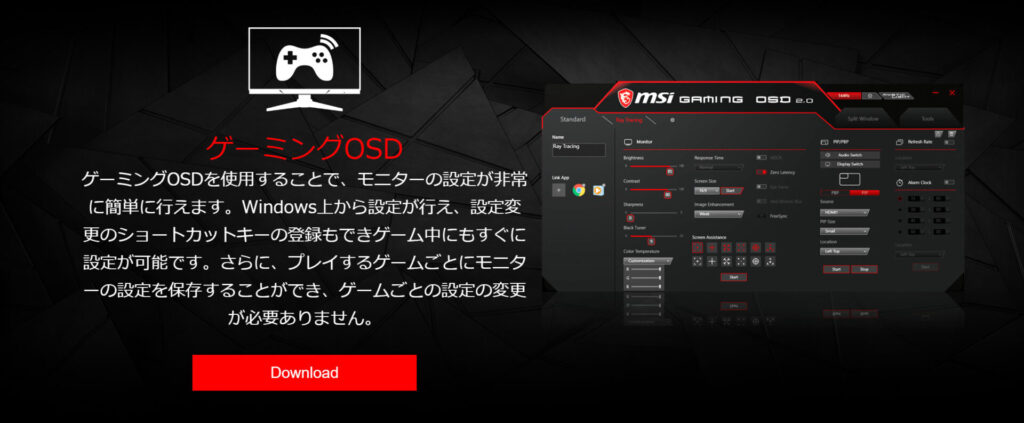
またこのモニターは専用のゲーミングOSD機能を搭載しています。
専用ソフトを使ってパソコンでモニター側の設定を簡単に変更出来る機能です。
『輝度』『コントラスト』などの設定をマウス一つでスムーズに設定変更が出来るのがメリットです。
- 大会と同スペックのモニターでゲームをしたい!
- パソコンのソフトで自分好みに設定を弄りたい!
- ゲームごとに設定をこだわりたい!
などの方におすすめになります。
③BenQ MOBIUZ EX270M
3つ目は「BenQ MOBIUZ EX270M」です。
27インチ 240hz対応のフルHDモニターになります。
5Wサブウーファーを搭載した2.1chスピーカーが取り付けられており、外部スピーカーなしでも迫力のあるサウンドを堪能できます。
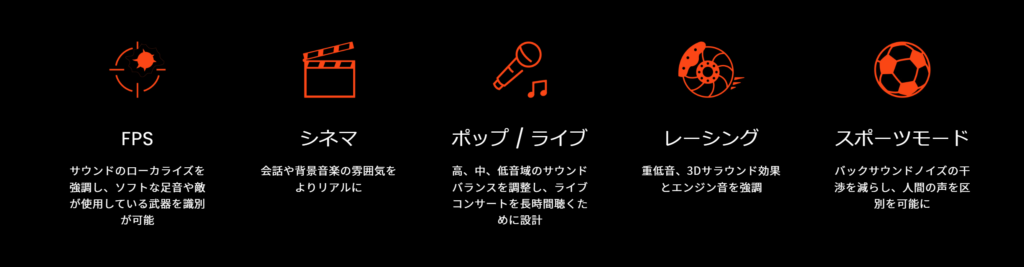
最適化された5つのサウンドモードが標準で搭載しているので音楽を最大限にお楽しみいただけます。公式サイトにて通常のスピーカーと本製品のスピーカーの聴き比べも出来るので参考にしてみてください。
またBenqモニターはアイケア技術にも優れています。
- ブライトネスインテリジェンスプラス
- ブライトネスインテリジェンス
- ブルーライト軽減
- フリッカーフリー
- 電子ペーパーモード
- アイリマインダー
- カラーユニバーサルモード
周囲の明るさ合わせて自動で輝度を変更してくれる『ブライトネスインテリジェンス』
赤外線センサーでユーザーの有無を検出し休憩を促してくれる『アイリマインダー』など数多くのアイケア技術を採用しています。
他の機能も気になる方は公式サイトにて機能の紹介をしています。
- 目の疲れを感じずに長時間ゲームがしたい!
- 迫力のあるサウンドでゲームを楽しみたい!
- ゲーミング性能だけでなく他の性能にもこだわりたい!
などの方におすすめになります。
④ASUS ROG STRIX XG17AHPE
最後に紹介するのは「ASUS ROG STRIX XG17AHPE」です。
17.3インチ 240hz対応フルHDポータブルゲーミングモニターです。

スタンドにもなる折りたたみ式のスマートケースが付属しています。縦置きと横置きが可能でライフスタイルに合わせて使用できます。
容量は7800mAhの大容量バッテリーを搭載で最大3.5時間駆動が可能です。
1時間の充電で2時間の使用可能にするクイックチャージ機能も搭載しています。
またUSB-C、micro-HDMIポート搭載によりスマートフォン、PC、ゲーム機、などさまざまなデバイスで使用できます。
海外の方ですがレビュー動画もあるので参考にしてみてください。
しかし、最大駆動時間が3.5時間なので長時間ゲームする方には物足りないと思います。外出先で長時間ゲームする場合は別途でモバイルバッテリーなどを持ち運ぶようにしましょう。
- 自宅だけでなく外出先でも高hzでゲーム!
- 高性能なモバイルモニターが欲しい!
などの方におすすめになります。
240hzと360hzはどれくらい変わる?
240hzを購入しようとしていると360hzも視野に入ってきますよね。
そこで240hzと360hzではどれくらい差が出るのかを検証した記事があったので引用させていただきました。
NVIDIAでは、FPS系ゲームでプロプレイヤーを起用して240Hzと360Hzでどれだけエイム精度に違いが出るかを検証したとのことで、結果として360Hzでは240Hzに対して4%の向上が見られたという。
引用元 PC watch
プロゲーマーが使用してエイム制度が4%向上したとあります。
価格は360hzモニターの相場が約8万円前後です。240hzモニターの相場が約5万円程度なので結構高くなりますね。
エイム精度を少しでも上げたいと思う方は360hzモニターをおすすめしますが価格を重視する方には240hzでも十分だと思います。
今後もっと普及したら値段も下がって来ると思うのでその時が狙い目かと思います。
まとめ
今回は240hz IPS対応のおすすめゲーミングモニターを4つご紹介しました。
紹介した中でどれが一番オススメかと言われたら「BenQ MOBIUZ EX270M」です
27インチと画面が大きく迫力があります。またゲーミングモニターとしての性能も高いので不満を感じることはありません。
スピーカーの性能も充実しているのでスピーカーを置く場所がない方でも安心して使っていただけます。
ゲーミング性能だけでなくアイケア技術にも優れているのはゲーマーには嬉しいです。
長時間ゲームするとどうしても目の疲れには敵いません。
『あまり目に負担はかけたくないけど、長時間ゲームがしたい!』
『ゲームもするけど、デスク作業も併用して行っている』方にぴったりなゲーミングモニターになります。
高リフレッシュレート対応のモニターを手に入れたらゲーム内FPSを少しでも上げてプレイしたくなりますよね。
以下の記事ではNvidiaコントロールパネルを使った「簡単にFPSを上げる方法」をご紹介しています。こちらの記事も併せて読んでみてください。





を始める為に必要なものまとめ-640x360.jpg)















IPSとTNパネルはどちらがいい?